Skype darbvirsmas versija vairs navpieejams operētājsistēmai Windows 10. Lietotājiem ir jāizmanto UWP versija ar visiem tās ierobežojumiem un trūkumiem, un šķiet, ka to ir diezgan maz. Viens no šādiem trūkumiem ir nespēja iegūt jūsu sarunu vēsturi. Darbvirsmas versija tos saglabāja viegli pieejamos failos, bet UWP versija to nedara. Lai iegūtu Skype UWP tērzēšanas vēstures dublējumu, jums tas ir jālūdz Microsoft.
Tērzēšanas vēsturē būs iekļautas teksta tērzēšanas unfaili, kas ir nosūtīti tērzēšanas laikā. Ja vēlaties, varat izvēlēties izslēgt failus. Tā kā jūs pieprasāt dublēšanu no Microsoft, jums jāzina, ka tas būs vajadzīgs nedaudz laika, lai tas būtu gatavs. Parasti tam nevajadzētu aizņemt vairāk par 3-4 stundām, bet tas ir Microsoft, un tas var viegli aizņemt nedēļu, līdz jūsu sarunu vēsture būs atjaunināta. Tomēr tas ir uzticams veids, kā iegūt Skype UWP tērzēšanas vēsturi.
Skype ir bloķēts jūsu reģionā? Izmēģiniet VPN, lai to atbloķētu.
Tērzēšanas vēsture Skype UWP
Atveriet jebkuru pārlūku pēc jūsu izvēles un apmeklējiet šo saiti. Pierakstieties, izmantojot savu Skype ID. Kad esat pierakstījies, izvēlieties to, ko vēlaties lejupielādēt, t.i., sarunu un / vai failus. Noklikšķiniet uz Iesniegt pieprasījumu.

Augšpusē redzēsit ziņojumu, kurā teikts: apieprasījums ir veikts. Pārbaudiet vēlreiz pēc dažām stundām, dienām utt., Lai redzētu, vai fails ir gatavs. Ja tā ir, jūs redzēsit lejupielādes pogu, kas lejupielādēs jūsu tērzēšanas vēsturi.
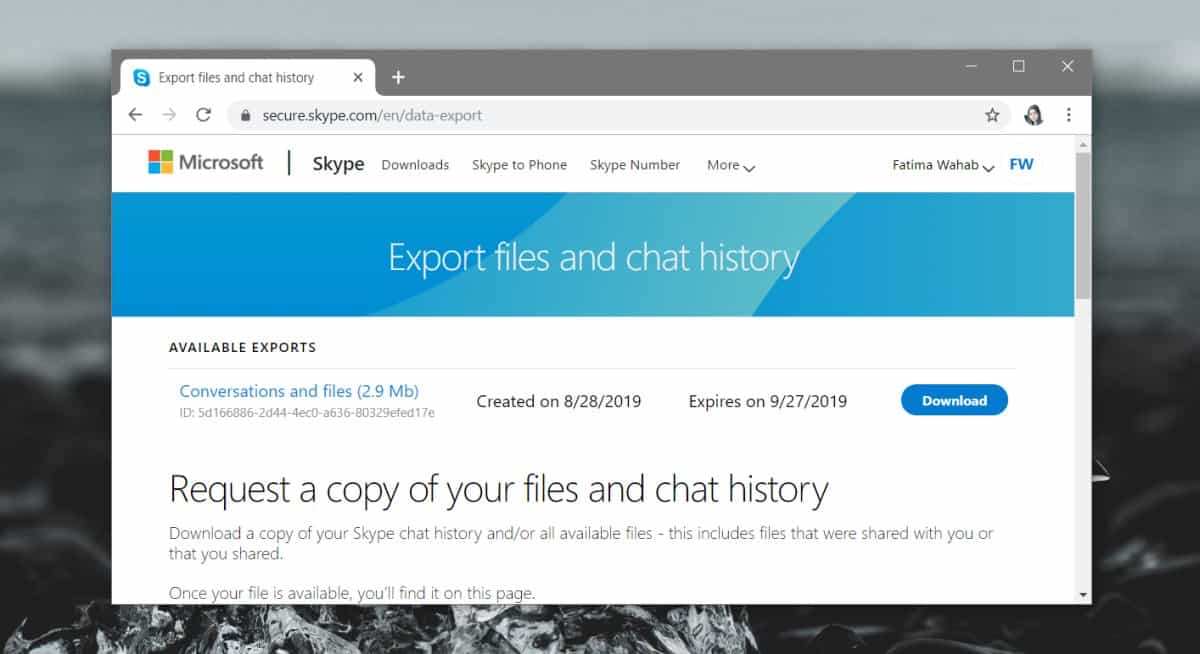
Tērzēšanas vēstures skatīšana
Jūsu tērzēšanas vēsture tiek lejupielādēta kā TAR failskas ir pietiekami viegli iegūstams, bet iekšpusē pašas sarunas atrodas JSON failā, kuru nav tik viegli lasīt. Ir pieejama multivides mape, kurā varat doties un pārlūkot visus koplietotos failus, un tas ir daudz vienkāršāk.
Jūs tomēr lasīsit faktiskās sarunaslai lejupielādētu Skype parsētāja rīku. To var lejupielādēt šeit (lejupielāde tiek sākta nekavējoties). Izgūstiet to, un iekšpusē jūs atradīsit failu ar nosaukumu “index.html”. Atveriet to savā pārlūkprogrammā.
Jūs redzēsit šādu saskarni. Noklikšķiniet uz pogas “Izvēlēties failu” un izvēlētās tērzēšanas vēstures mapē atlasiet failu “messages.json”. Noklikšķiniet uz “Ielādēt”.
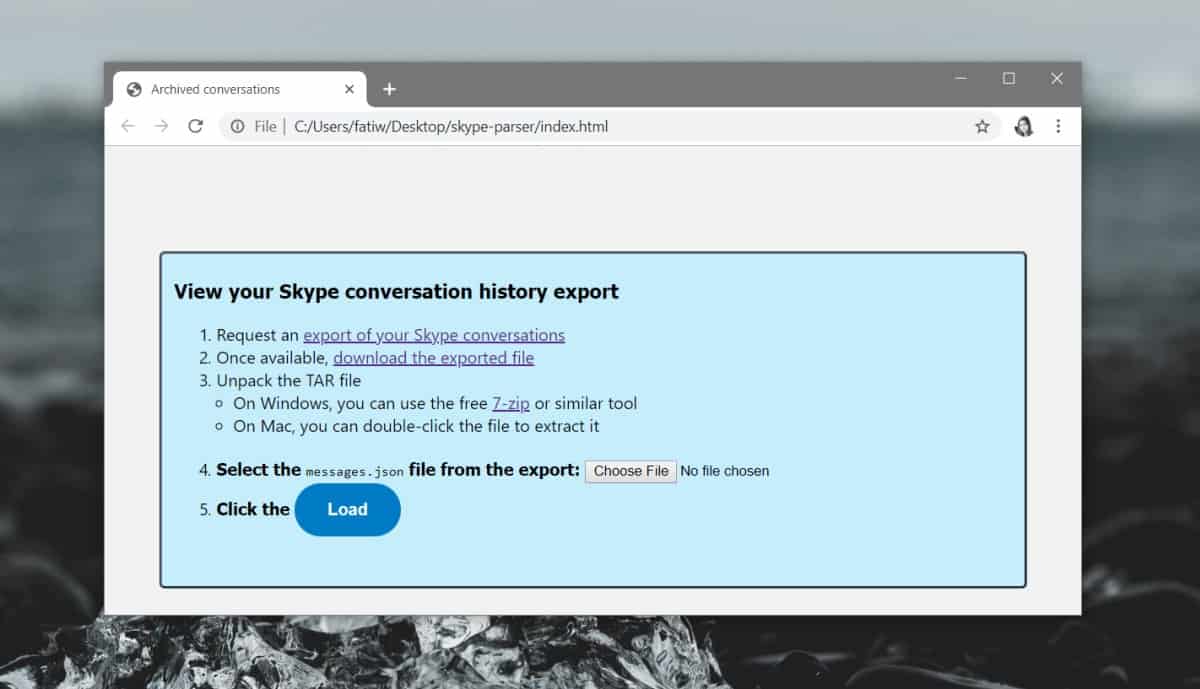
Atvērtā saskarne ļaus jums ērti iziet tērzēšanas vēsturi.
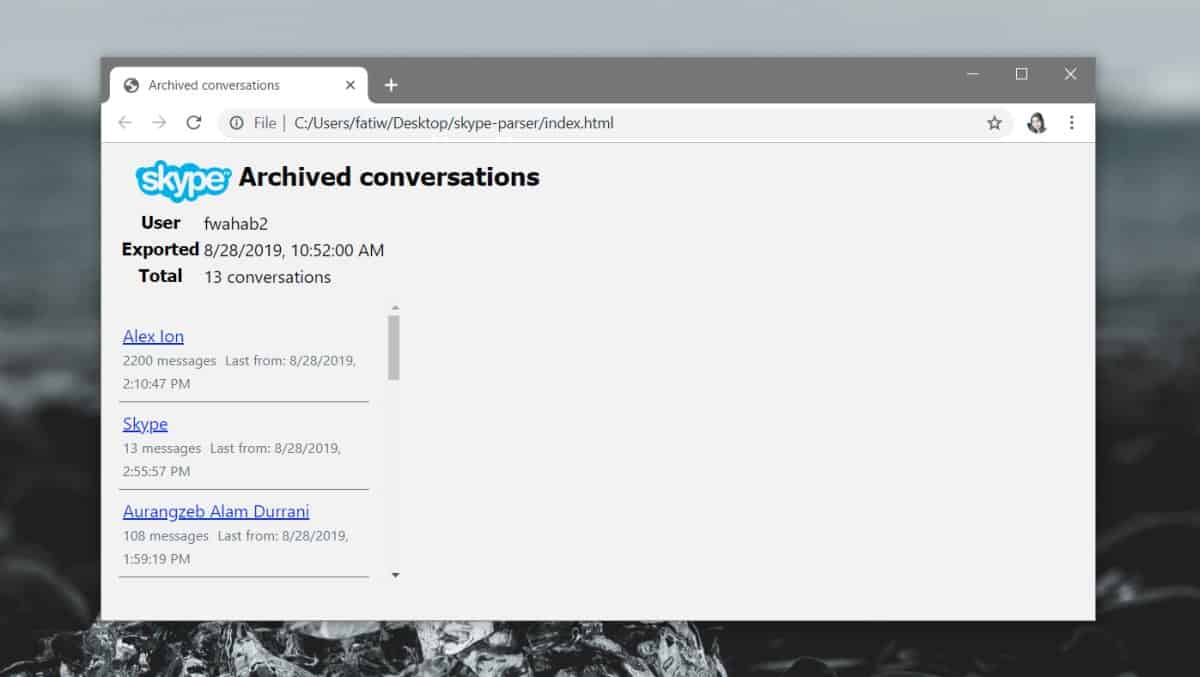
Teorētiski varat izmantot jebkuru lietotni, kas atbalstaJSON formāts, lai skatītu faila saturu. Tas tiks atvērts bez jebkādām problēmām, taču tas ne vienmēr nodrošinās jums viegli lasāmu sarunu skatu.













Komentāri